Win10专业版高内存占用解决技巧
时间:2025-05-28 17:18:48 149浏览 收藏
Win10专业版内存占用高是一个常见问题,尤其是在当前应用程序对内存需求增大的情况下。本文提供了有效的解决方案,包括通过控制面板启动Windows内存诊断工具进行检查,以及关闭暂时不需要的程序和后台进程的方法。通过这些步骤,可以有效降低内存占用,提升电脑性能。
当下,各类应用程序对内存的需求越来越大,这使得电脑内存的使用压力也随之增加。因此,当Win10专业版的内存占用过高时,应该如何应对呢?本文将为您介绍一些有效的解决办法。
以下是具体的处理步骤:
首先,您需要在桌面上右键点击Windows徽标键,并在搜索框中输入【控制面板】,以打开控制面板界面。
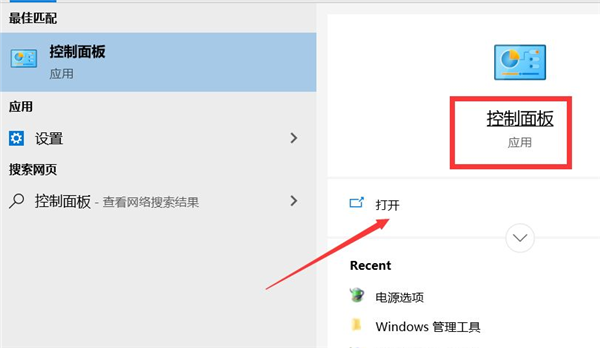
接着,在控制面板中,将右侧的视图模式调整为小图标,随后点击【管理工具】图标,进入管理工具页面,寻找【Windows内存诊断】选项。
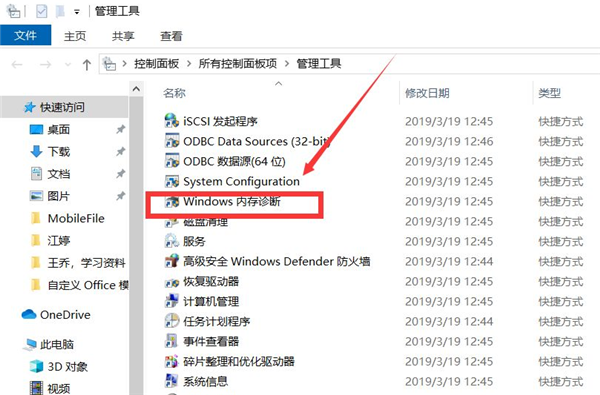
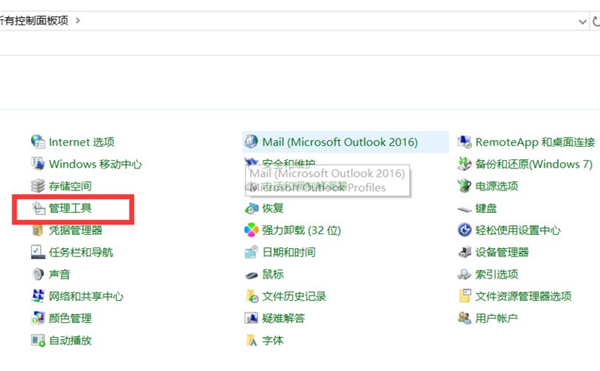
点击进入后,选择【立即启动并检查问题】,之后重启电脑,通常这一操作能够有效解决问题。
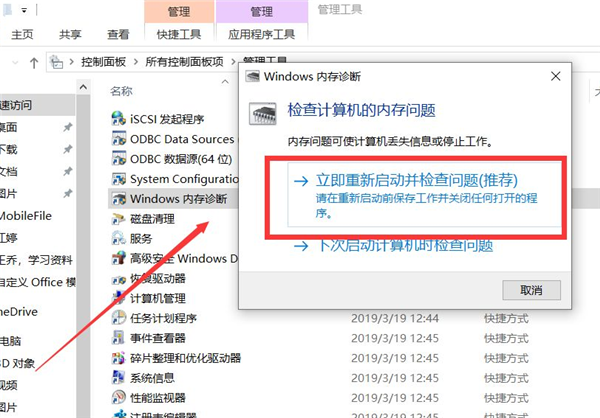
另外,造成内存占用过高的常见原因是同时运行的程序过多,导致内存资源被大量占用。解决方法很简单,只需及时关闭暂时不需要的程序即可。
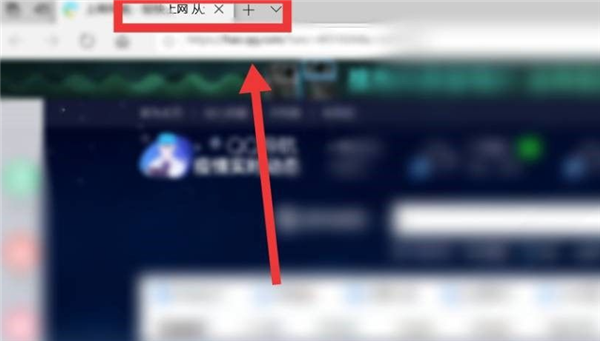
此外,后台还可能默认开启了多个进程,这些进程与程序类似,一旦启动便会持续占用内存,且不会自动释放。然而,这些进程是可以手动终止的。按下键盘上的【Ctrl+Shift+Esc】组合键,可以快速打开任务管理器。
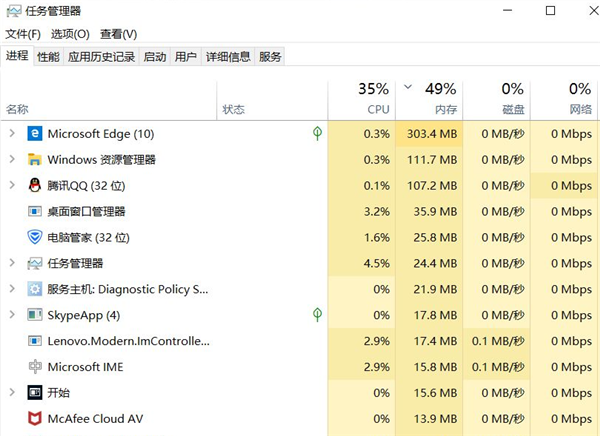
在任务管理器的界面中,向下滚动查看列表,找到那些当前不需要使用的进程,选中它们后点击下方的“结束进程”按钮,将其关闭。这样就能降低物理内存的使用量,从而提升电脑的整体性能。
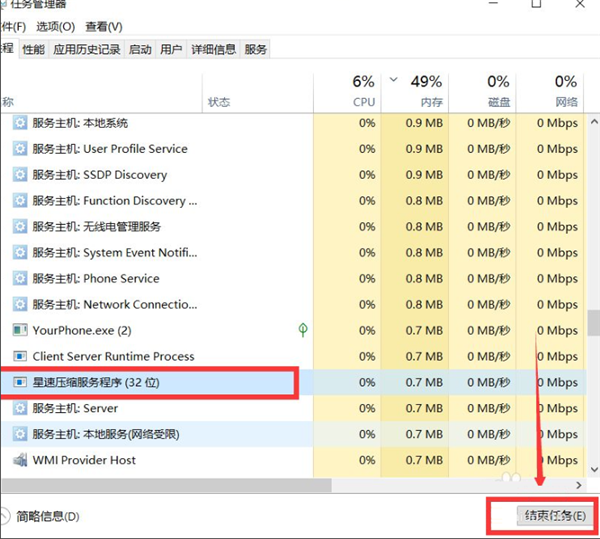
终于介绍完啦!小伙伴们,这篇关于《Win10专业版高内存占用解决技巧》的介绍应该让你收获多多了吧!欢迎大家收藏或分享给更多需要学习的朋友吧~golang学习网公众号也会发布文章相关知识,快来关注吧!
-
501 收藏
-
501 收藏
-
501 收藏
-
501 收藏
-
501 收藏
-
210 收藏
-
165 收藏
-
302 收藏
-
196 收藏
-
182 收藏
-
317 收藏
-
117 收藏
-
474 收藏
-
208 收藏
-
324 收藏
-
377 收藏
-
476 收藏
-

- 前端进阶之JavaScript设计模式
- 设计模式是开发人员在软件开发过程中面临一般问题时的解决方案,代表了最佳的实践。本课程的主打内容包括JS常见设计模式以及具体应用场景,打造一站式知识长龙服务,适合有JS基础的同学学习。
- 立即学习 543次学习
-

- GO语言核心编程课程
- 本课程采用真实案例,全面具体可落地,从理论到实践,一步一步将GO核心编程技术、编程思想、底层实现融会贯通,使学习者贴近时代脉搏,做IT互联网时代的弄潮儿。
- 立即学习 516次学习
-

- 简单聊聊mysql8与网络通信
- 如有问题加微信:Le-studyg;在课程中,我们将首先介绍MySQL8的新特性,包括性能优化、安全增强、新数据类型等,帮助学生快速熟悉MySQL8的最新功能。接着,我们将深入解析MySQL的网络通信机制,包括协议、连接管理、数据传输等,让
- 立即学习 500次学习
-

- JavaScript正则表达式基础与实战
- 在任何一门编程语言中,正则表达式,都是一项重要的知识,它提供了高效的字符串匹配与捕获机制,可以极大的简化程序设计。
- 立即学习 487次学习
-

- 从零制作响应式网站—Grid布局
- 本系列教程将展示从零制作一个假想的网络科技公司官网,分为导航,轮播,关于我们,成功案例,服务流程,团队介绍,数据部分,公司动态,底部信息等内容区块。网站整体采用CSSGrid布局,支持响应式,有流畅过渡和展现动画。
- 立即学习 485次学习
